Невероятно полезные приложения ASF Video Cutter для удобной обрезки ASF
Сокращение от Advanced Streaming Format, ASF — это видео- и цифровой контейнер Microsoft. Наиболее распространенные типы данных, которые он содержит, включают WMA и WMV. Фактически, это обычно используется для потоковой передачи цифрового контента на популярных сайтах обмена видео, таких как DailyMotion и Vevo. Как и многие онлайн-пользователи, вы также хотите загружать видео на эти сайты для обмена видео.
Тем не менее, видео ASF довольно длинное или содержит много нерелевантных видеофрагментов, от которых вы хотите избавиться. В этом случае вам необходимо укоротить или удалить ненужные части с помощью видеорезака. Тем не менее, мы познакомимся с некоторыми из полезных Видеорезак ASF Приложения. Прочтите этот пост, чтобы узнать больше.

- Часть 1. Оптимальные решения для резки ASF
- Часть 2. Как использовать эффективный резак ASF
- Часть 3. Часто задаваемые вопросы по ASF Cutter
Часть 1. Оптимальные решения для резки ASF
1. Видеоконвертер Vidmore
Одним из наиболее рекомендуемых настольных инструментов, который может помочь вам быстро обрезать, вырезать или разделить видео ASF, является Видео конвертер Vidmore. Этот видеорезак ASF можно загрузить бесплатно. Вы можете разрезать видео на сегменты и объединить их в один новый файл, отрезав ненужные части. Помимо обрезки, вы можете поворачивать видео под нужным углом по горизонтали или вертикали, регулировать дрожание видео, настраивать изображение или текстовый водяной знак и многое другое. Кроме того, вы можете конвертировать видео в желаемый формат и воспроизводить их на своем любимом устройстве или плеере.
Плюсы
- Предоставляет различные варианты редактирования и обрезки.
- Поддерживает все форматы видео/аудио.
- Улучшайте качество видео с помощью базовых и расширенных инструментов редактирования.
Минусы
- Требуется перекодирование перед сохранением файла.
- Ограниченные возможности в бесплатной версии.
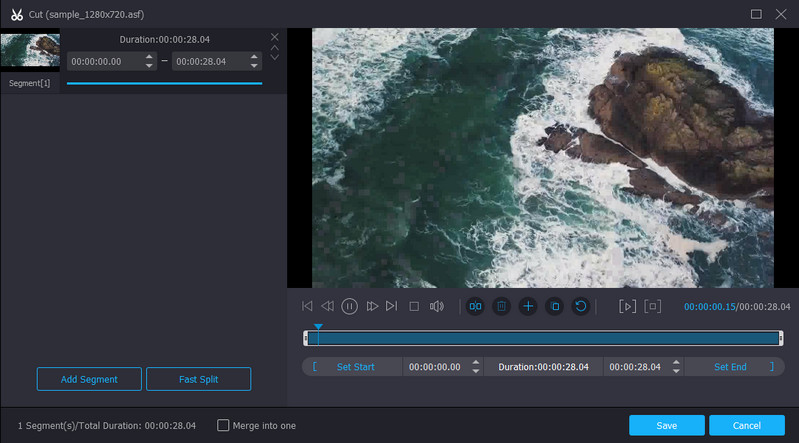
2. Clideo
Если вы не хотите устанавливать дополнительные программы на свой компьютер, вы можете использовать Clideo. Что хорошего в онлайн-режиме для резки видео ASF, так это то, что он не имеет ограничений по размеру файла или времени. Это означает, что вы можете загружать короткие, большие или длинные видео, не требуя максимальной длины. Что еще более важно, он позволяет загружать файлы с Google Диска и Dropbox. Несмотря на это, у этого инструмента есть и свои недостатки. Во-первых, это время, необходимое для загрузки видео. Для успешной загрузки видео требуется много времени.
Плюсы
- Поддерживает локальный диск, Google Диск и Dropbox для импорта файлов.
- Простой выбор фрагментов видео для вырезания или сохранения.
- Экспорт видео в другие форматы.
Минусы
- Импорт медиа требует много времени.
- Видео в предварительном просмотре выглядят размытыми и пикселизированными.

3. МыВидео
WeVideo — еще один онлайн-редактор видео ASF, который быстро обрезает видео ASF. Инструмент имеет интуитивно понятный интерфейс, который может быть удобным для новичков. Фактически, он представляет собой простое руководство, которое поможет вам пройти через все основные функции, о которых вам нужно знать. Помимо обрезки, пользователи могут записывать веб-камеру, экран или и то, и другое. Кроме того, вы можете записывать звук со своего микрофона, чтобы упростить запись и добавить голос за кадром к вашему видео.
Плюсы
- Предлагает экран, веб-камеру и запись голоса.
- Поддерживает переходы между сценами и эффекты движения для улучшения видео.
- Большая коллекция анимированных фонов.
Минусы
- Расширенные функции ограничены бесплатной версией.
- Хранилище ограничено 20 ГБ.
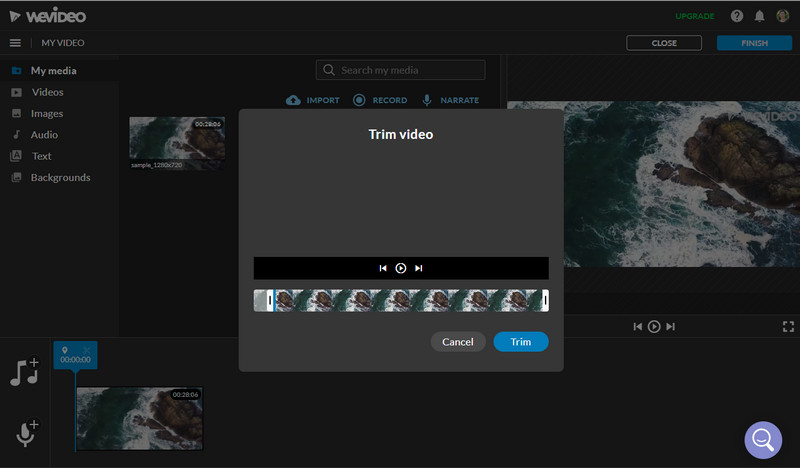
4. Панель инструментов для видео
Вы также можете положиться на Video Toolbox в качестве онлайн-резака видео ASF. Это расширенное и универсальное онлайн-приложение, которое позволяет выполнять различные задания по редактированию. Эта программа обрезает или нарезает видео, демультиплексирует видео, добавляет хардкорные субтитры, объединяет файлы и т. д. Благодаря большому количеству поддерживаемых видеоформатов вы можете выполнять почти все упомянутые функции с любым видео, которое вам нравится. Кроме того, он предоставляет два варианта сохранения файла. Вы можете вырезать видео, оставив тот же формат и преобразовав вывод.
Плюсы
- Принимает широкий спектр видеоформатов, таких как ASF, MOV, FLV, M4V и т. д.
- Конвертируйте видео в любой желаемый выходной формат.
- Полностью бесплатная онлайн программа для редактирования видео.
Минусы
- Не предоставляйте предварительный просмотр в реальном времени перед началом процесса резки.
- Поддерживает только размер загружаемого файла 1500 МБ.
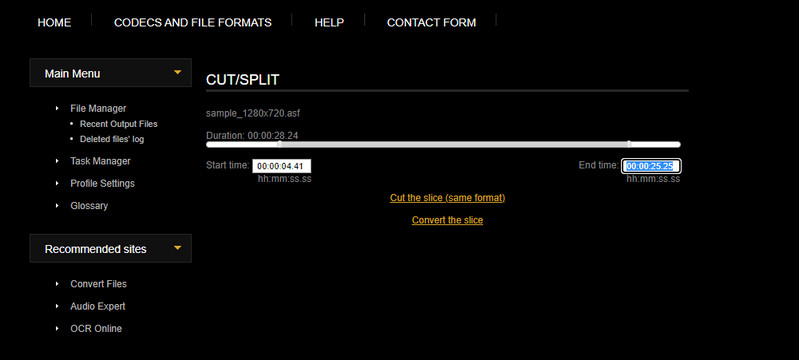
Часть 2. Как использовать эффективный резак ASF
Если вы хотите узнать, как обрезать или вырезать ASF с помощью самого эффективного видеорезака ASF, ознакомьтесь с пошаговой процедурой ниже.
Шаг 1. Запустите Vidmore Video Converter.
Прежде всего, возьмите копию установщика инструмента, загрузив его с помощью Скачать бесплатно кнопки ниже. Когда загрузка будет завершена, установите и откройте программу.
Шаг 2. Импортируйте видео ASF
Затем нажмите на Плюс кнопку подписи в главном интерфейсе инструмента, просмотрите целевое видео и загрузите его в приложение. Вы также можете перетащить файл из папки в приложение для загрузки.
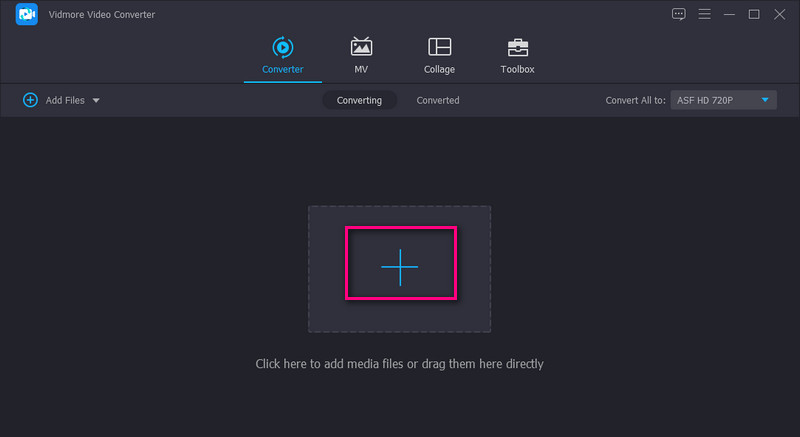
Шаг 3. Вырежьте ненужные фрагменты видео
Когда вы закончите загрузку, вы можете начать избавляться от ненужных частей вашего видео ASF. Нажмите на Порез кнопку, и вы увидите другое окно для редактирования видео. Вы можете вручную вырезать части, переместив ползунок в положение обрезки видео. Затем щелкните Расколоть кнопку под предварительным просмотром, чтобы обрезать начало видео.
Для мгновенного и автоматического способа нажмите кнопку Быстрый сплит кнопку, чтобы разделить видео на более мелкие части. Выберите между Разделить по среднему или Разделить по времени и нажать «Разделить». Вы можете выбрать целевые части для удаления. Далее поставьте галочку Объединить в один чтобы объединить все сегменты с удаленными частями. Наконец, нажмите на Сохранить кнопку, чтобы подтвердить изменения.
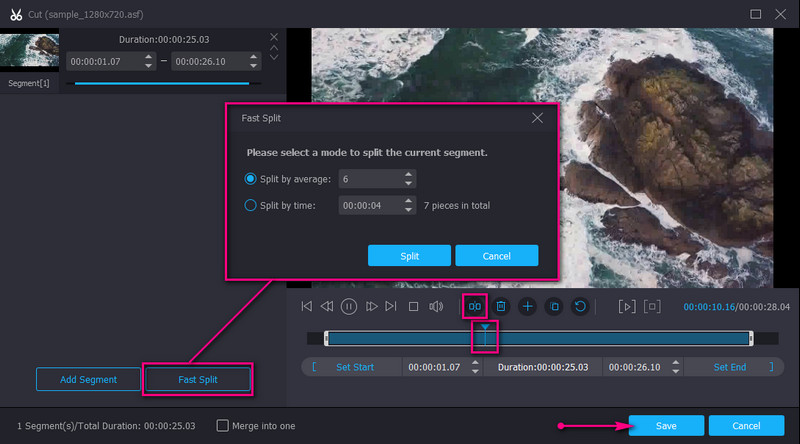
Шаг 4. Сохраните обрезанное видео ASF
Вы можете экспортировать видео в другой формат или сохранить оригинал, выбрав тот же формат в Профиль меню. После этого нажмите кнопку Конвертировать все кнопку, чтобы сохранить и применить все изменения. Вы должны получить результат в папку и сразу же просмотреть его.
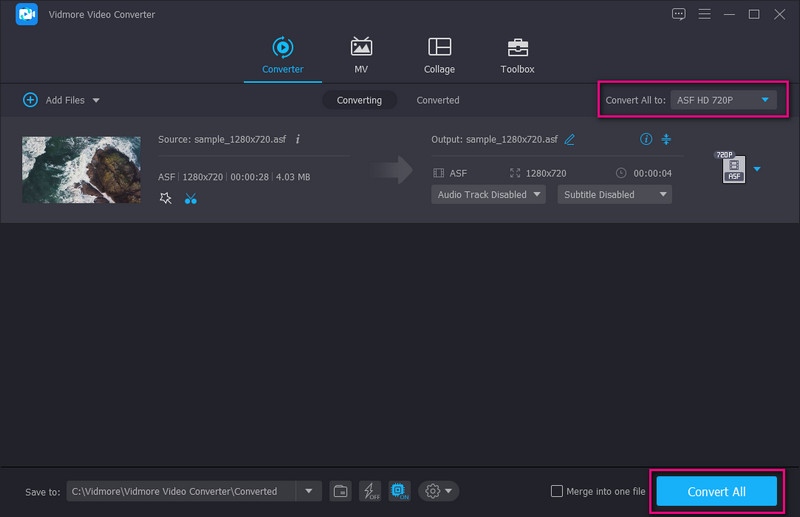
Часть 3. Часто задаваемые вопросы по ASF Cutter
Как открыть файл ASF на Mac?
Вы можете воспроизводить и просматривать файл ASF на своем Mac, преобразовав его в формат, поддерживаемый QuickTime. Просто загрузите бесплатный видео конвертер, такой как Vidmore, на свой Mac и конвертируйте видео.
Как я могу играть в ASF на Windows 10?
ПК с операционной системой Windows 10 поставляется с проигрывателем Windows Media, который может воспроизводить файлы ASF. Вы можете получить это собственное приложение Windows только после чистой установки Windows 10 на свой компьютер.
Как редактировать файл ASF?
Любой редактор, поддерживающий файлы ASF, также сможет легко их редактировать. Для этого вы можете использовать Vidmore и другие программы в этом посте, которые предлагают инструменты для редактирования видео.
Вывод
Вырезать видео ASF не так сложно, если у вас есть подходящий инструмент. С этими Видеорезак ASF программы, вы должны выполнять свои задачи по резке в кратчайшие сроки. Более того, вы можете сделать это онлайн или офлайн. Но если присмотреться, Vidmore Video Converter — наиболее практичный выбор, поскольку три последних варианта зависят от подключения к Интернету. Некоторые содержат рекламу, и на производительность влияет нестабильная сеть. А еще лучше выбрать полезный инструмент для выполнения ваших задач, не беспокоясь о низкой производительности или надоедливой рекламе.


